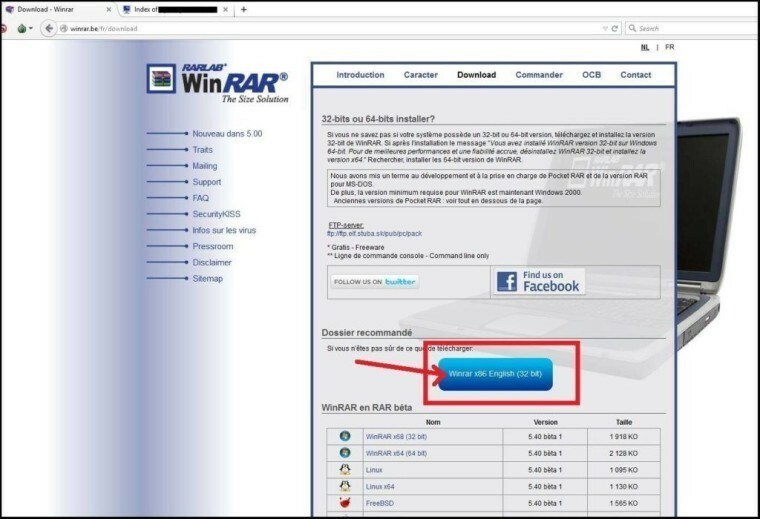- Apakah Anda mencari cara untuk memecahkan WinRAR Akses ditolak kesalahan? Mari kita tunjukkan beberapa trik.
- Nah, Anda dapat mencoba mengunduh ulang file WinRAR atau mulai menggunakan alat kompresi file yang lebih andal.
- Kunjungi kami Bagian Perangkat Lunak Manajemen File untuk menemukan lebih banyak opsi dan tip bagus untuk diterapkan dengan mudah.
- Selain itu, jangan ragu untuk memeriksa dan bahkan menandai ini Pusat Pemecahan Masalah Perangkat Lunak PC.
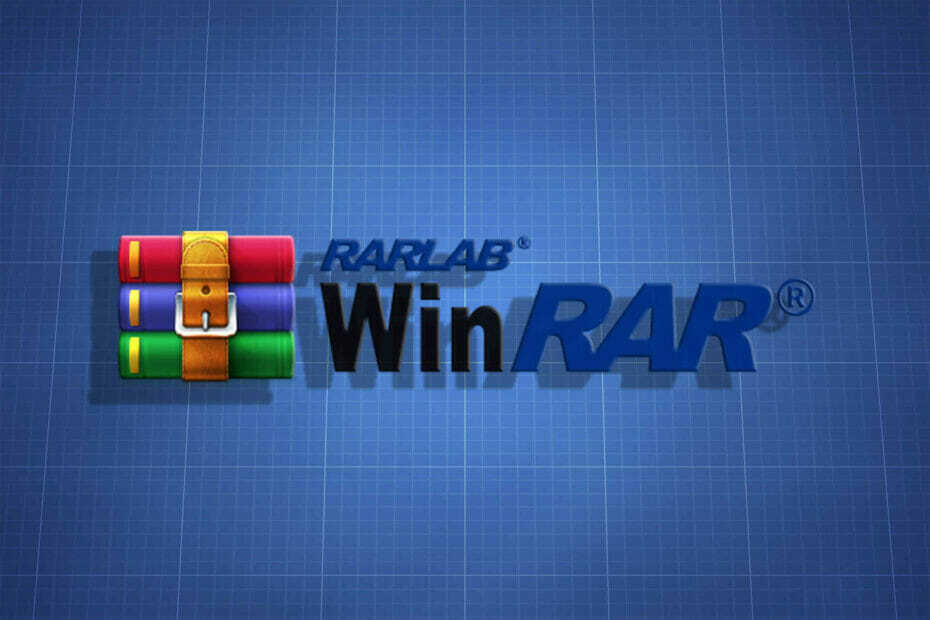
Perangkat lunak ini akan menjaga driver Anda tetap aktif dan berjalan, sehingga menjaga Anda tetap aman dari kesalahan umum komputer dan kegagalan perangkat keras. Periksa semua driver Anda sekarang dalam 3 langkah mudah:
- Unduh DriverFix (file unduhan terverifikasi).
- Klik Mulai Pindai untuk menemukan semua driver yang bermasalah.
- Klik Perbarui Driver untuk mendapatkan versi baru dan menghindari kegagalan fungsi sistem.
- DriverFix telah diunduh oleh 0 pembaca bulan ini.
Meskipun menggunakan WinRAR selama bertahun-tahun, banyak pengguna mengeluh tentang mendapatkan getting
Akses ditolakkesalahan di Windows 10.Beberapa menjelaskan mencoba mencadangkan drive lama dari mesin WinXP di Windows 10 hanya untuk terus mendapatkan pesan yang sama di banyak folder yang mereka coba sertakan.
Pengguna lain cukup mengunduh WinRAR berkas dari Internet. Mengekstrak file darinya seharusnya bisa bekerja dengan mudah, namun bukan itu masalahnya.
File WinRAR sering rusak dan menolak untuk berjalan menampilkan pesan ini ketika unduhan selesai karena kerusakan perangkat lunak, sistem mati secara tiba-tiba, penghapusan media penyimpanan, dan banyak lagi.
Jika Anda juga melihat ini Akses ditolak kesalahan, saatnya untuk mengambil tindakan segera. Kami menawarkan beberapa kiat pemecahan masalah yang seharusnya menyelesaikan masalah, jadi lihatlah di bawah ini.
Bagaimana cara memperbaiki kesalahan akses WinRAR ditolak?

Arsip mungkin memiliki lusinan file yang dikompresi di dalamnya dan diperlukan untuk menyimpannya dengan aman di sana sampai Anda ingin mengaksesnya.
Ini hanya dapat dicapai dengan menggunakan alat kompresi file yang andal seperti WinZip. Cobalah juga dan Anda akan melihat betapa sederhananya mengompres/mendekompresi, melindungi, dan membagikan file Anda.
Ya, jika prioritas Anda adalah keamanan, maka perlu diingat bahwa WinZip melindungi data Anda dengan enkripsi tingkat perbankan.
Pengarsip ini juga memiliki beberapa fitur bagus untuk mengatur foto Anda di cloud dan memberi Anda kesempatan untuk mengakses dan mengedit file yang dibagikan kepada Anda oleh orang lain.
Dengan mempertimbangkan semua aspek ini dan fakta bahwa itu akan menjauhkan Anda dari Akses ditolak kesalahan, pertimbangkan untuk mengunduh WinZip dan menggunakannya sebagai alternatif WinRAR.

WinZip
Mencari cara untuk mengatasi kesalahan Akses WinRAR ditolak? Cobalah WinZip dan Anda akan melupakan semua masalah ini!
Dapatkan Sekarang
2. Coba download ulang file WinRAR

Saat mengalami masalah seperti itu, Anda juga dapat mengunduh ulang file WinRAR. Seperti yang dikatakan sebelumnya, ini mungkin disebabkan karena berbagai alasan termasuk gangguan saat mengunduh dan mematikan sistem.
Meskipun demikian, ini tidak berarti bahwa file Anda rusak dan tidak dapat diperbaiki. Cukup unduh ulang dan sekali lagi coba ekstrak file darinya.
Ini akan menghilangkan potensi masalah dari file WinRAR Anda selama unduhan pertama, terutama jika Anda membandingkan ukuran file dari file yang diunduh dengan yang asli dan Anda melihat ada perbedaan.
3. Batalkan pilihan Baca-saja

Ada kalanya pelakunya tidak seberbahaya yang dibayangkan. Alih-alih berulang kali mencoba mengakses file, hanya untuk mendapatkan kesalahan yang sama, klik kanan pada arsip.
Kemudian, temukan jalanmu ke Properti dan dalam atribut, cukup batalkan pilihan Hanya baca.
4. Gunakan fungsi Perbaikan WinRAR

- Telusuri ke lokasi file WinRAR.
- Kemudian, pilih file dan klik pada Perbaikan tombol yang ditemukan di bilah alat.
- Anda sekarang dapat memilih Perlakukan arsip yang rusak sebagai RAR dari jendela pop-up yang muncul berikutnya.
- Tunggu hingga proses perbaikan selesai. Kemudian, klik pada Menutup tombol.
- Terakhir, pilih arsip yang baru dibangun kembali untuk mengekstrak file yang awalnya Anda pikirkan.
- Memilih Ekstrak tanpa konfirmasi dan prosedurnya harus segera dimulai.
Ketika terganggu oleh masalah ini, Anda juga dapat mencoba menggunakan alat perbaikan resmi WinRAR. Seperti yang dapat Anda bayangkan dengan mudah, ini dirancang khusus untuk memperbaiki masalah seperti milik Anda.
Cobalah dengan menggunakan prosedur di atas dan biarkan kami mengingatkan Anda bahwa lebih aman untuk menjauh dari metode yang berpotensi rumit dan alat pihak ketiga tidak resmi yang mengklaim dapat memperbaiki semua jenis kesalahan.
Jangan lupa untuk memberi tahu kami apakah salah satu solusi membantu Anda kali ini. Selain itu, perlu diingat bahwa saat menutup file WinRAR, penting untuk menggunakan use keluar pilihan di bawah Mengajukan Tidak bisa.
Jika Anda menghentikannya secara langsung, maka ada kemungkinan header RAR terpengaruh, yang dapat memicu file RAR untuk menampilkannya. Akses ditolak pesan kesalahan.
Jika Anda memiliki saran terkait dengan subjek, beri tahu kami di area komentar di bawah.